Gumka do wymazywania w Photoshopie Elements to wszechstronne narzędzie, które pomaga szybko i łatwo usunąć niepożądane elementy z obrazu. Może znasz to uczucie, gdy podczas fotografowania tło lub niektóre elementy odciągają uwagę od głównego motywu. Z gumką do wymazywania możesz celowo eliminować te rozpraszacze i poprawić swój obraz. Przyjrzyjmy się bliżej funkcjom i możliwościom zastosowania tego narzędzia.
Najważniejsze spostrzeżenia
- Gumka do wymazywania umożliwia skuteczne usuwanie obszarów obrazu.
- Dzięki odpowiedniemu posługiwaniu się nią, na przykład dostosowując rozmiar pędzla, możesz pracować precyzyjnie.
- Gumka do wymazywania oferuje możliwość utworzenia przezroczystego tła, co daje ci kreatywne swobody podczas edytowania obrazów.
Instrukcja krok po kroku
Najpierw wybierz narzędzie gumki do wymazywania w pasku narzędzi Photoshop Elements. Zazwyczaj znajdziesz je w pobliżu symbolu pędzla. Gumka do wymazywania wygląda jak klasyczna gumka i jest łatwa do rozpoznania.
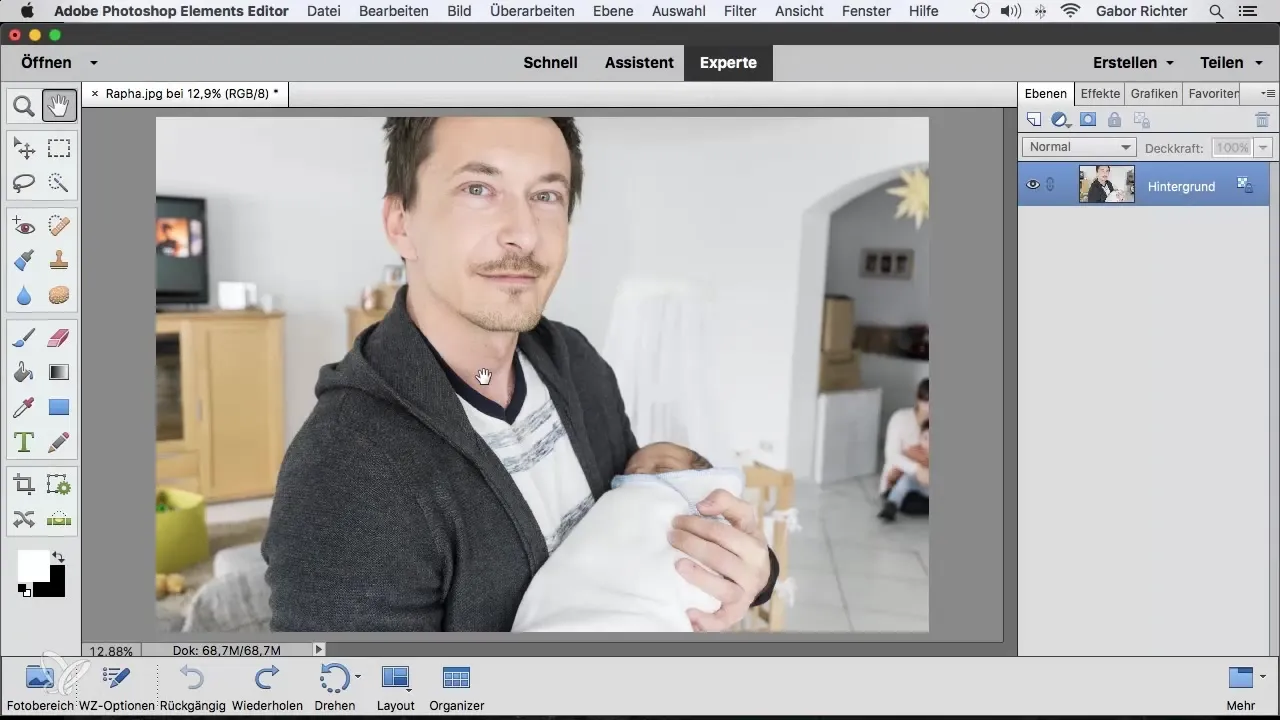
Kliknij na warstwę tła swojego obrazu, aby upewnić się, że pracujesz z odpowiednimi ustawieniami. Często ta warstwa jest zablokowana, więc musisz ją najpierw odblokować. Po prostu kliknij dwukrotnie na symbol zamka, aby zdjąć blokadę.
Gdy twoja warstwa tła jest odblokowana, weź gumkę do wymazywania i przejedź ponad obszarami, które chcesz usunąć. Zauważysz, że otrzymujesz teraz przezroczyste tło, zamiast koloru lub innej rozpraszającej informacji.
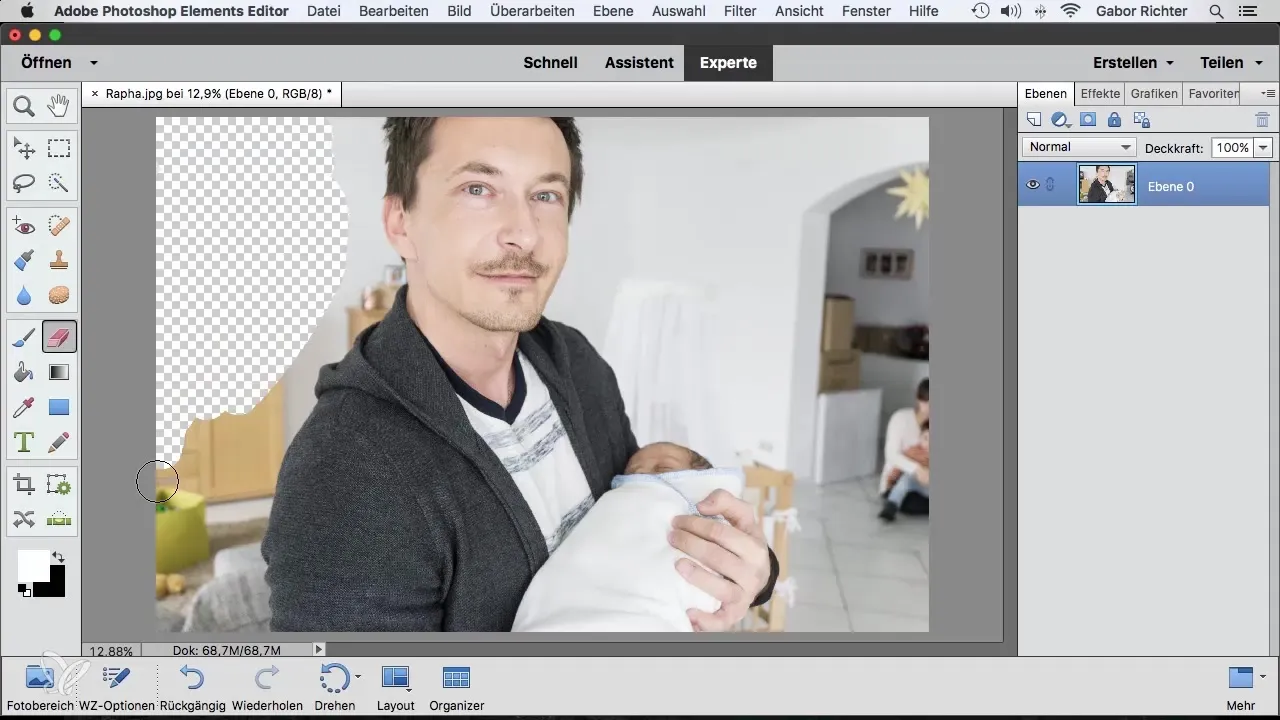
Aby pracować precyzyjniej, często warto dostosować rozmiar gumki do wymazywania. Podwójne kliknięcie na symbol gumki otworzy ustawienia, w których możesz ustawić rozmiar pędzla. Ustaw rozmiar tak, aby mogłeś łatwo poruszać się wzdłuż konturów, nie tracąc zbyt dużo swojego motywu.
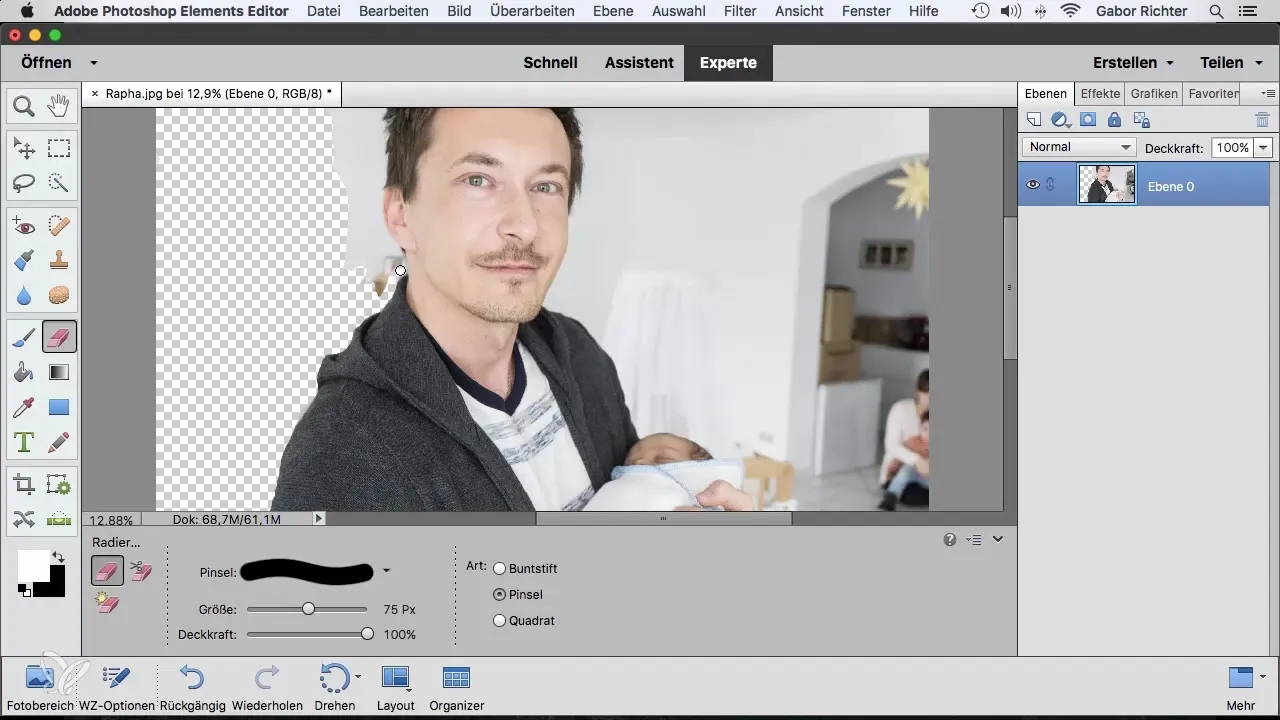
W niektórych obszarach, takich jak włosy lub delikatne detale, może być pomocne użycie miększego pędzla. Umożliwia to gładkie przejście kolorów, co jest szczególnie ważne w przypadku mniej wyraźnych konturów. Zmień rozmiar pędzla i ostrożnie przejedź wzdłuż krawędzi.
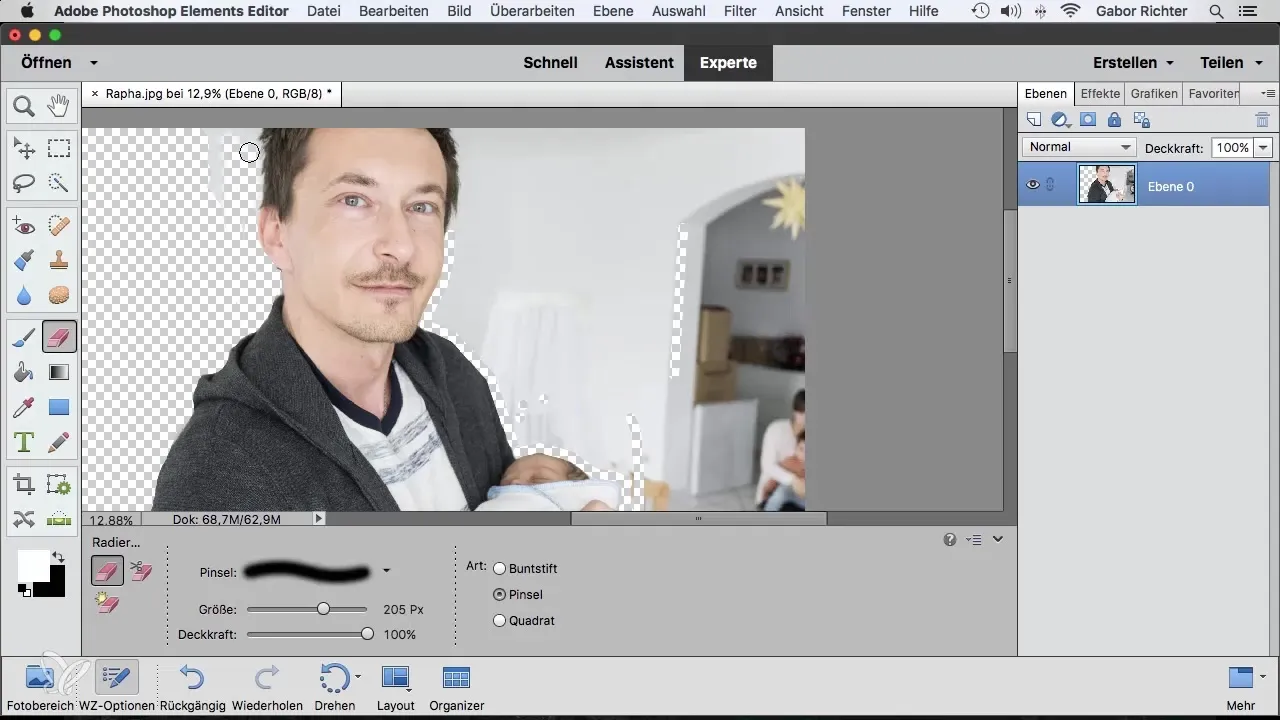
Jeśli chcesz dokonać precyzyjnego wyboru, możesz także trzymać przycisk Shift wciśnięty podczas pracy. Dzięki temu możesz tworzyć proste linie i szybciej wykonać wybór między dwoma punktami. Twórz zawsze małe punkty, aby uformować najlepszą linię i upewnij się, że nie malujesz po obszarach, które chcesz zachować.
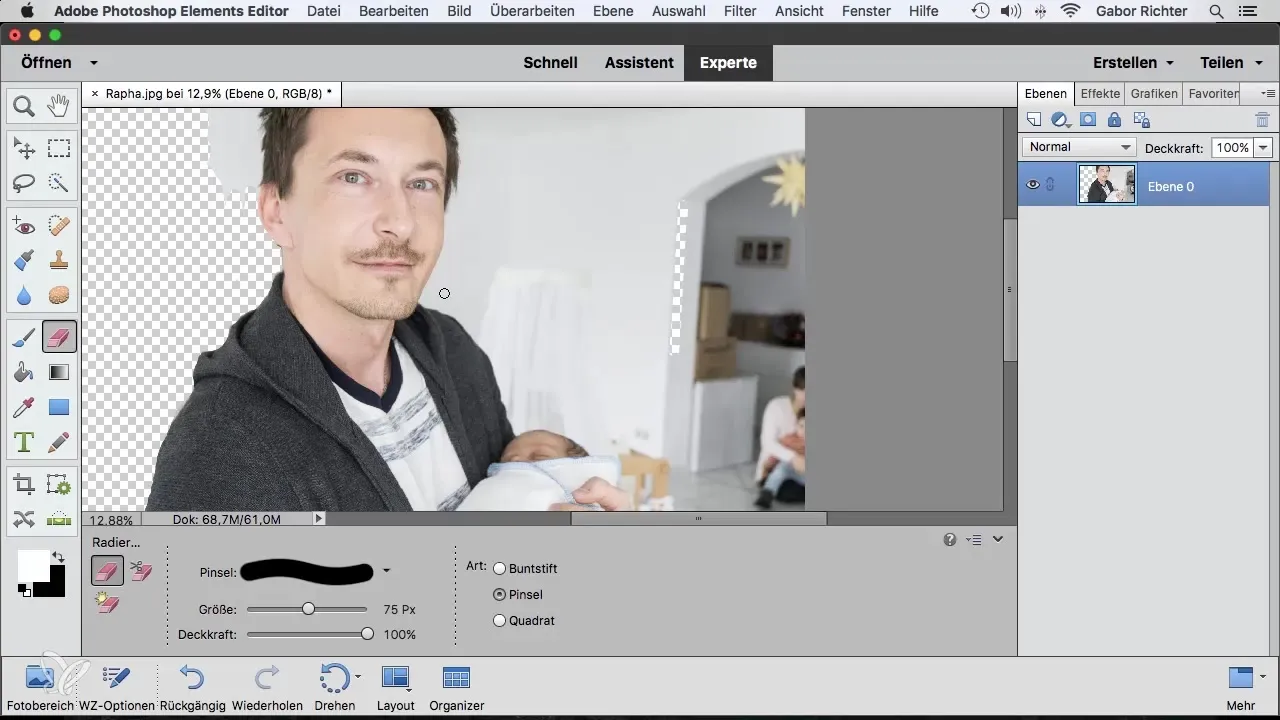
Aby uzyskać ostatnie szlify, gdy całe tło w wybranym obszarze zostało uczynione przezroczystym, ważne jest, aby dokładnie usunąć ostatnie zakłócające elementy. Zmniejsz rozmiar gumki do wymazywania, aby też pozbywać się małych rozpraszaczy i wykonuj to w kilku przebiegach.
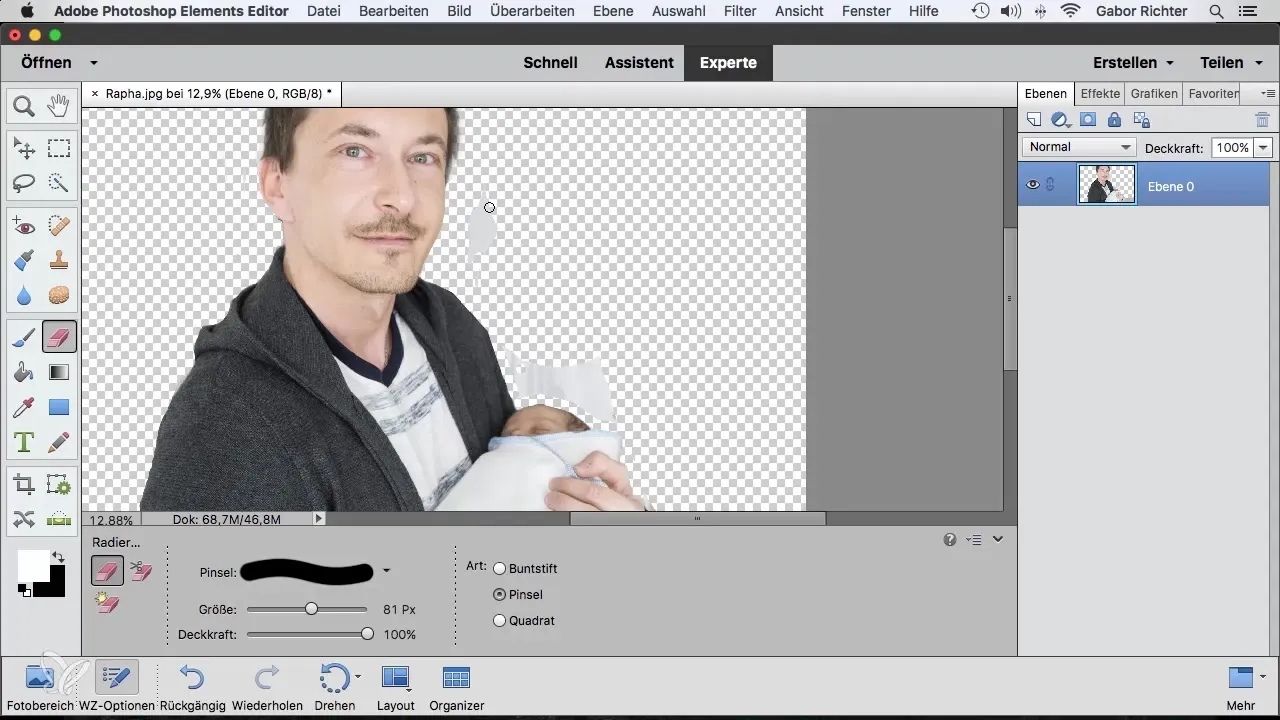
Jeśli chcesz umieścić nowe tło, ważne jest, aby nowa warstwa tła znajdowała się poniżej twojej edytowanej warstwy w przeglądzie warstw. Dzięki temu wykorzystasz przezroczystość, aby zapewnić jasny widok na twój główny motyw.
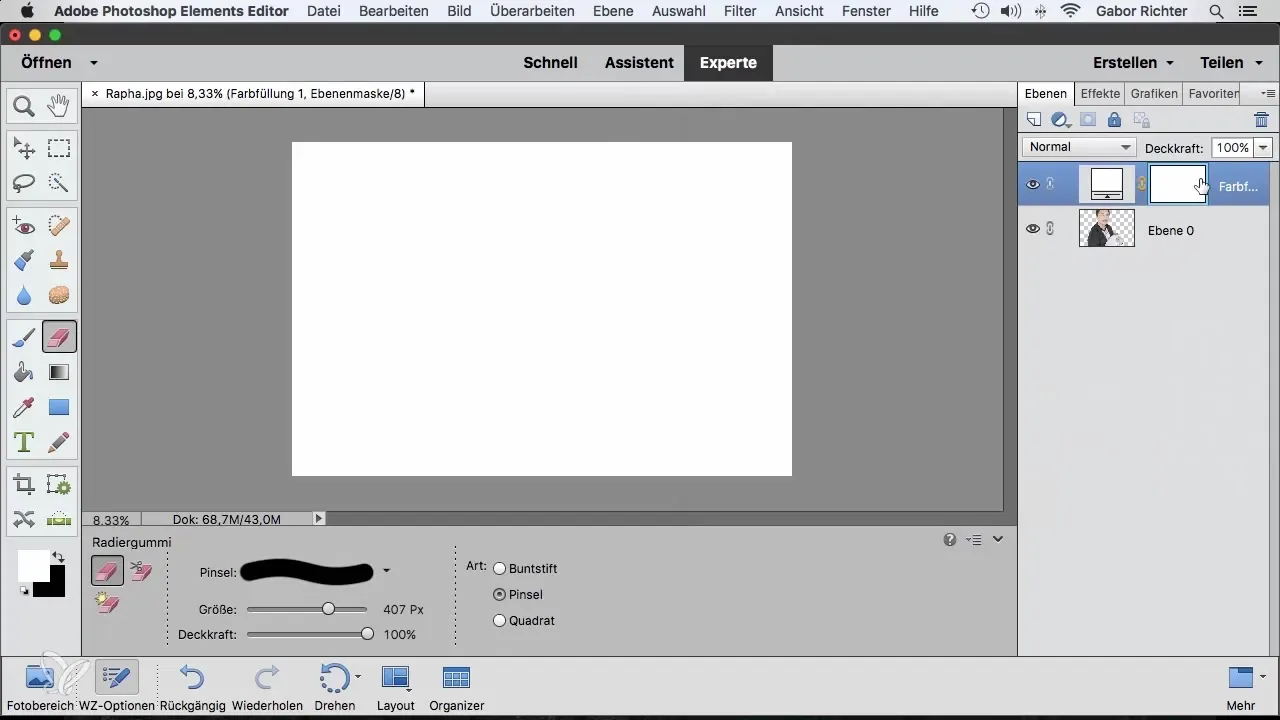
Wykorzystaj także inne płaszczyzny kolorów lub tekstury, aby dodać swoim obrazom więcej głębi. Często na końcu chcesz dostosować ponownie płaszczyzny kolorów lub optymalizować widoczność obszarów stworzonych przez gumkę do wymazywania.
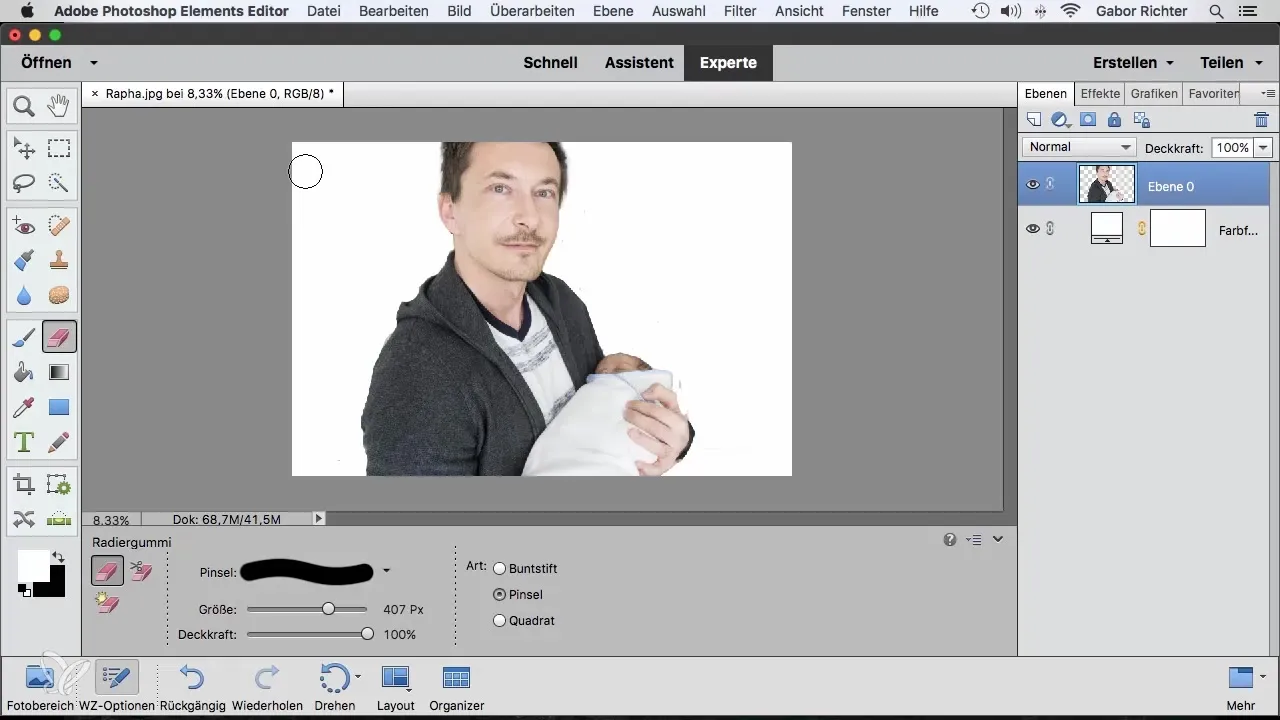
Z odrobiną czasu i cierpliwości uzyskasz imponujący wynik, w którym główny motyw jest wyraźnie widoczny na pierwszym planie, a zakłócające elementy zostały skutecznie usunięte.
Podsumowanie – Gumka do wymazywania w Photoshop Elements: Jak usunąć zakłócające tła
Gumka do wymazywania w Photoshop Elements jest podstawowym i niezwykle przydatnym narzędziem do szybkiego usuwania niepożądanych elementów obrazu. Przy odpowiednich technikach, takich jak dostosowanie rozmiaru pędzla i korzystanie z przezroczystych teł, możesz skutecznie poprawić swoje obrazy i odkrywać kreatywne możliwości.
Często zadawane pytania
Jak odblokować warstwę tła w Photoshop Elements?Kliknij dwukrotnie na symbol zamka warstwy tła, aby ją odblokować.
Jak dostosować rozmiar pędzla gumki do wymazywania?Kliknij dwukrotnie na symbol gumki do wymazywania i ustaw żądaną wielkość w oknie ustawień.
Czy mogę użyć gumki do wymazywania do tworzenia precyzyjnych linii?Tak, trzymaj wciśnięty klawisz Shift, podczas gdy pracujesz z gumką, aby rysować proste linie.
Dlaczego otrzymuję przezroczyste tło?Gdy warstwa tła jest odblokowana, gumka do wymazywania tworzy przezroczyste tło, zamiast innego koloru.
Jak umieścić nowe tło?Upewnij się, że nowa płaszczyzna kolorów lub obraz tła znajduje się pod edytowaną warstwą w przeglądzie warstw.


